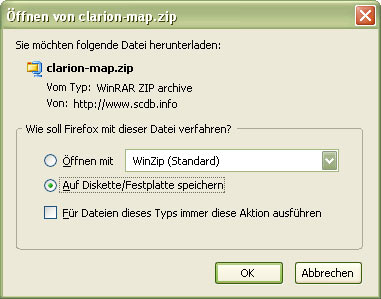
Hilfe: Wie entpacke ich eine ZIP-Datei?

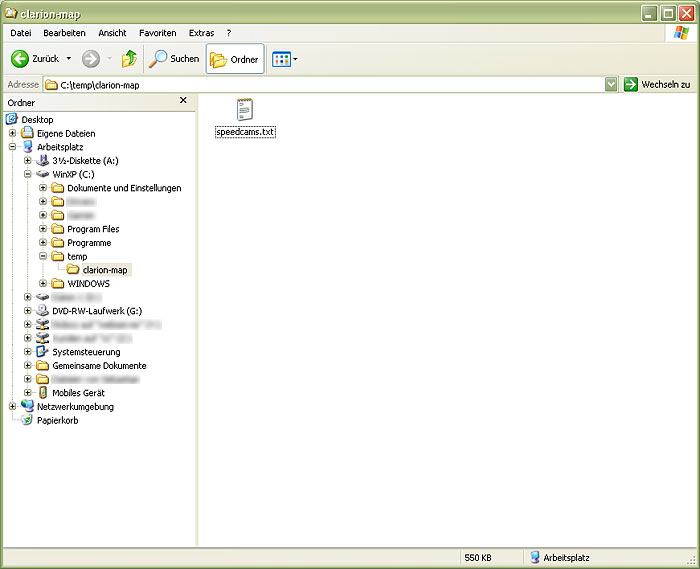
Überprüfen Sie vor der Installation der Blitzerdaten, ob auf Ihrem PC eine aktuelle Microsoft ActiveSync Version installiert ist. Wenn nicht, können Sie hier Microsoft ActiveSync 4.5 - Deutsch kostenlos downloaden.


Kopieren Sie anschließend die entpackte Datei speedcams.txt in den Ordner My Flash Disk/Clarion/POI/Speedcam Ihres Clarion MAP Navigationsgerätes.
Trennen Sie die Verbindung mit dem PC und starten Sie Ihr Navigationssystem.



Starten Sie Ihr Navigationsgerät neu und warten Sie auf GPS Empfang. Danach sind die Blitzerdaten installiert. Wir wünschen Ihnen eine sichere Fahrt.